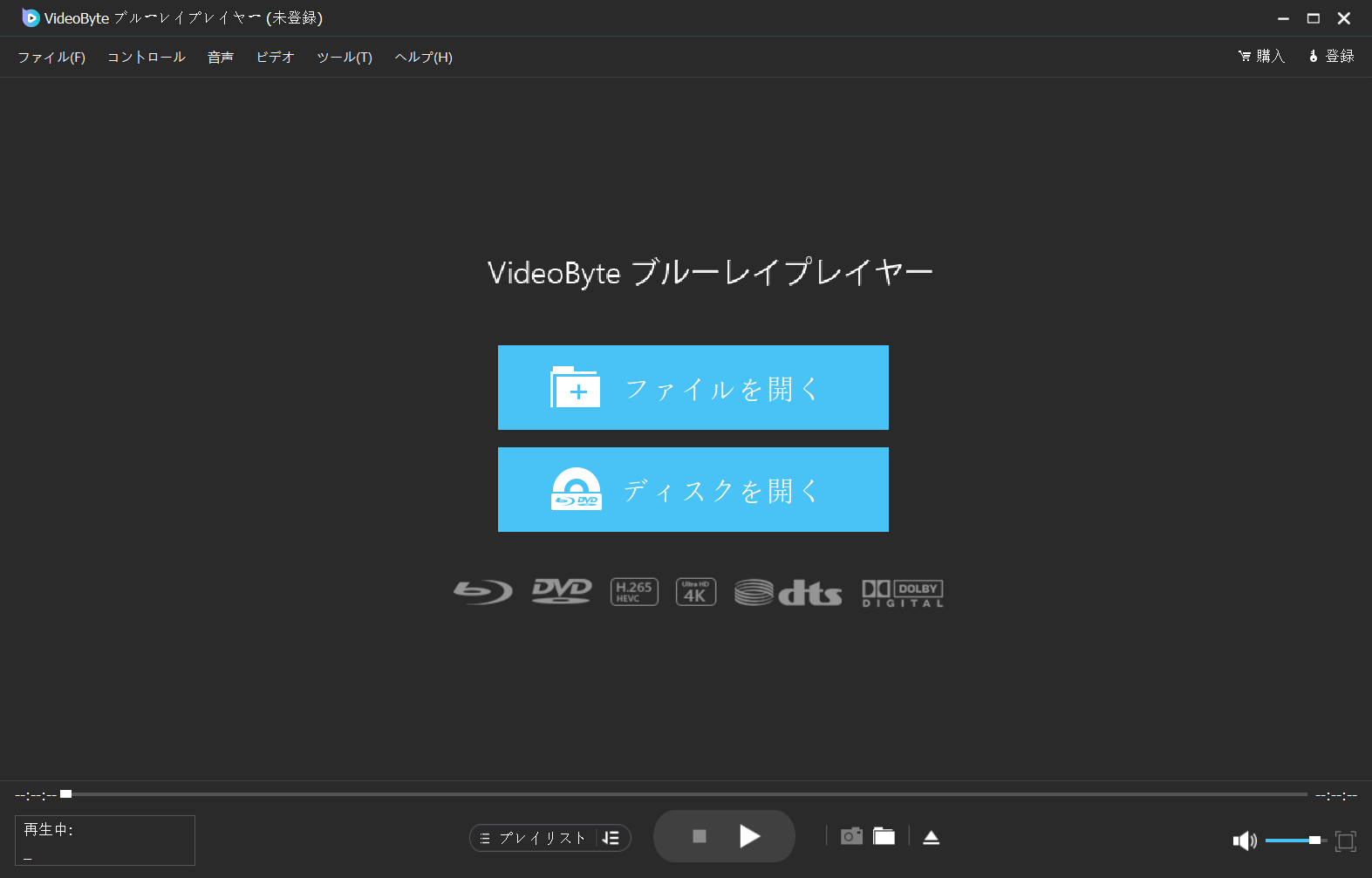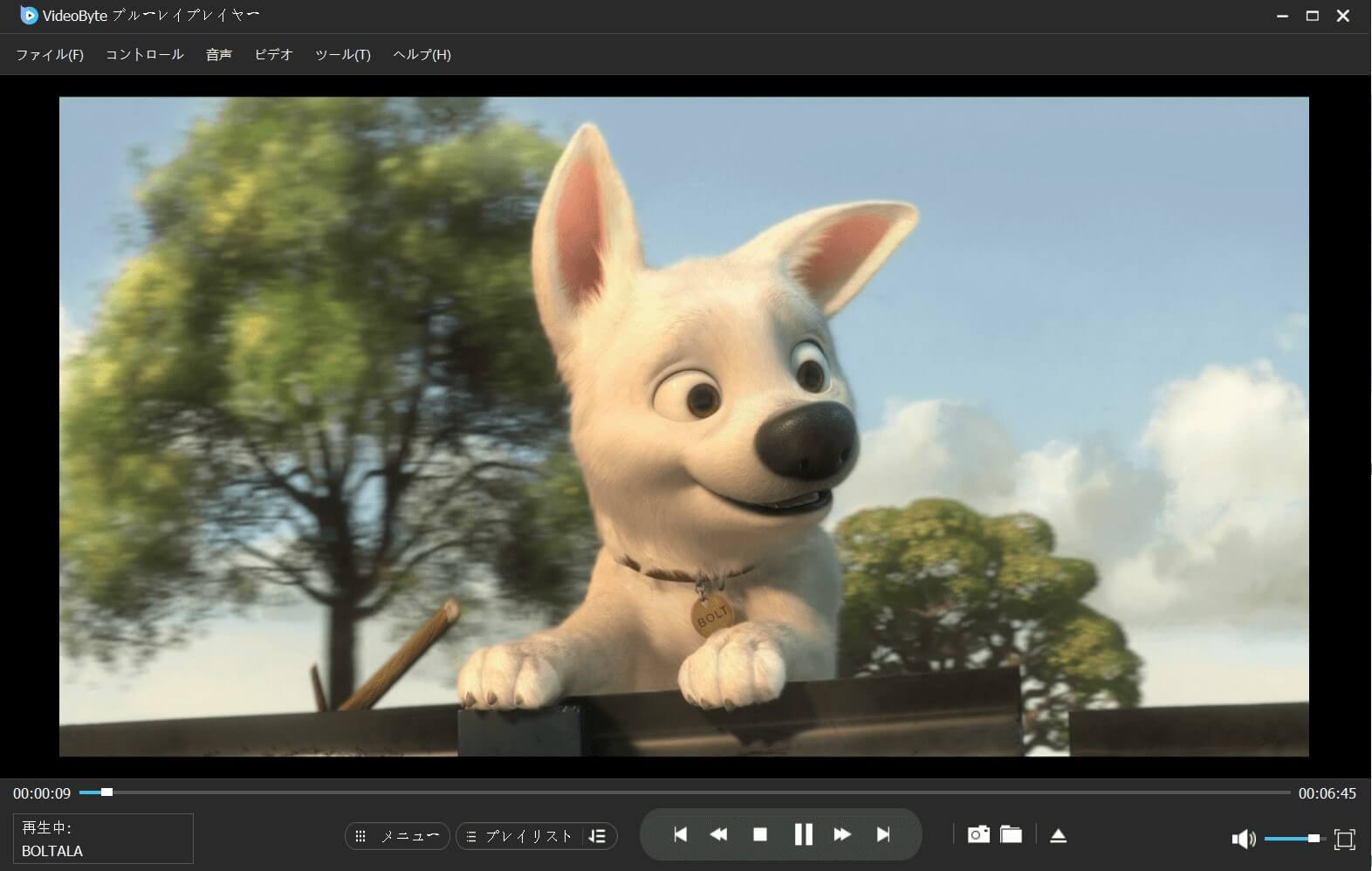最近では、Netflix や Hulu などの動画配信サービスが主流となり、ブルーレイやDVDなどのディスクメディアを使う機会が減ってきました。その影響で、最近のパソコンではDVDやブルーレイドライブが搭載されていないことが多く、ブルーレイを再生するための専用ソフトも標準で付属していないケースが少なくありません。
そこで、パソコンでブルーレイ動画を快適に再生するには、専用のブルーレイ再生ソフトが必要です。現在、市場には機能が豊富な有料ソフトから、初心者でも使いやすい無料のブルーレイ再生ソフトまで、さまざまな選択肢が提供されています。数多くのブルーレイ再生ソフトが存在する中で、自分にぴったりのソフトを選ぶのは簡単ではありません。
この記事では、近年おすすめのブルーレイ再生ソフト9選を厳選して紹介します。各ソフトの機能、メリット・デメリットを詳しく比較し、最適なブルーレイ再生ソフト選びをサポートします。どのブルーレイ 再生ソフトを選べばいいのか迷っている方は、ぜひ最後まで読んで参考にしてください。

ブルーレイ再生ソフトとは
ブルーレイ再生ソフトとは、パソコンでBlu-rayディスク(BDMVやBDAV規格)やブルーレイフォルダ、ISOイメージファイルを再生するための動画プレイヤーソフトです。そういったメディアの中に入っている映像を再生するには、専門のエンコーダ―・コーデックが必要なので、通常のプレイヤーソフトでは、これらのブルーレイを視聴することはできません。
また、市販・レンタルもしくはレコーディングしたブルーレイディスクには、コピーガードや再生地域を制限するためのリージョンコードなどの暗号化技術が施されます。暗号化対策がない再生ソフトでプレイすると、エラーが発生して視聴することはできません。さらに、AACS、BD+、Cinaviaのような暗号化技術は再生ソフトの対策阻止に対しても、アップデートに対応しています。ブルーレイ再生ソフトの暗号化対策もそれに対して、アップデートしないと、暗号化解除できなくて、エラーが発生します。
ブルーレイ再生ソフトおすすめ9選(有料・無料)
ブルーレイディスクを再生したいけれど、どのソフトを選べばいいか迷っている方も多いでしょう。そこで、ここからは編集部が厳選した「ブルーレイ再生ソフト」を有料・無料あわせて10本ご紹介します。各ソフトの対応形式や使いやすさ、初心者向けかどうかといったポイントも含めて解説しますので、自分に合った再生ソフトを見つけたい方はぜひ参考にしてください。
![]() まずはここでチェック!
まずはここでチェック!
以下に、本記事で紹介するおすすめブルーレイ再生ソフトの中から、用途別に最適な選択肢をまとめました。すぐに結論が知りたい方はこちらをご覧ください。
市販・レンタルBlu-rayや録画したディスクを再生したい方には、とりあえず「VideoByte ブルーレイプレイヤー」がおすすめです。それ以外の普通ブルーレイならVLC メディアプレーヤーとMPC-BEは完全無料の動画再生ソフトがベストです。また、本記事で紹介したMedia Player Classic Black Edition、KMPlayer、GOM Player、Macgo Windows Blu-ray Player、PowerDVDEはWindowsのみサポートし、Macのユーザーはご注意してください。
※MacOS向けのブルーレイ再生ソフトおすすめ記事も公開していますので、ご興味のある方は是非ご確認ください。
有料・無料のブルーレイ再生ソフトおすすめ:
6、Media Player Classic Black Edition
9、Macgo Windows Blu-ray Player
ブルーレイ再生ソフトオススメTOP1、VideoByte ブルーレイプレイヤー🔥
| 対応OS | Windows 11/10/8/7/Vista/XP MacOS |
| 暗号化対策 | CSS、AACS、BD+、CPRM、CPPM、UOPs、ARccOS、UOPs、リージョンコードなど完全対応 |
| DVD対応 | 対応する・無料利用可能 |
| 日本語対応 | 公式日本語バージョンあり |
| 無料内容 | 30日間利用可能 |
| 特徴 | 4K Ultra HDの高品質再生、DTSやDolbyなどの最先端技術を内蔵し、多様なディスク保護を解除できる万能型プレイヤー |
「VideoByte ブルーレイプレイヤー」は、多機能で高性能なメディア再生ソフトウェアであり、幅広いフォーマットのブルーレイディスクに対応しています。高度なエンコード技術を採用し、ブルーレイディスクの4K映像を無損失で再現できます。繊細なディテールや鮮やかな色彩を忠実に表現します。また、複数の音声トラックや字幕トラックが付いている映像でも、思うままにカスタマイズ表示するのが可能です。さらに、リジョンコードや最新の暗号化技術(AACS、Cinaviaなど)による保護が施されたBDやDVDにも完全対応して、高度な暗号化解除性能も備えています。
本BD再生ソフトは高品質な再生機能に加え、直感的で使いやすいインターフェースを備え、初心者から上級者まで幅広いユーザーに対応しています。スクリーンショットのキャプチャや動画をGIF形式に変換する機能、字幕のカスタマイズ機能を搭載しています。また、ディスクのリージョンコードを自動識別して再生制限を解除する便利な機能も特筆すべきポイントです。
さらに、Blu-ray・DVDプレイヤーとしての機能にとどまらず、MP4、MKV、AVI、MOV、WMVなどの一般的な動画フォーマットにも対応しています。そのため、ブルーレイ再生だけでなく、通常の動画ファイルを視聴するための優れた動画再生ソフトとしてもおすすめです。30日の無料試用を提供されているので、ご興味がございましたら、ぜひソフトをダウンロードしてお試しください!
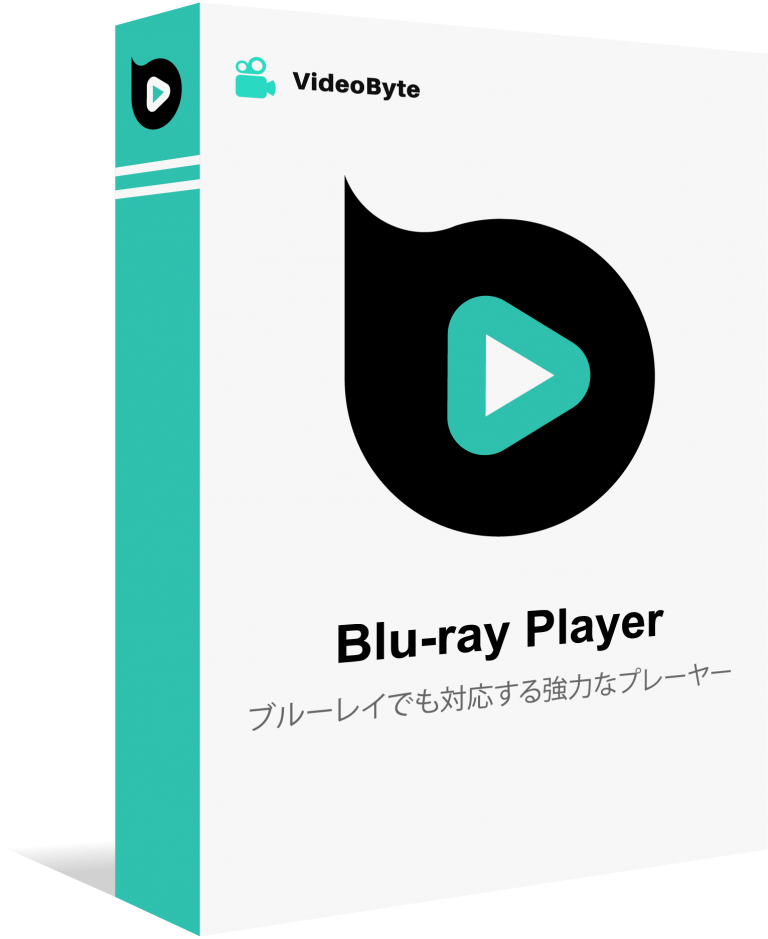
暗号化されたBD・DVDビデオ、MP4やAVIなどのビデオやオーディオを再生できるマルチメディアプレーヤー
- 無制限で暗号化されたBD・DVDを再生
- 無損失で4K/HD動画を再生
- DVDや様々なファイル形式に対応
- 字幕と音声トラックは切り替え可能
- ブルーレイ30日間無料利用可能・DVD再生完全無料
対応OS:Windows 11/10/8/7/XP/Vista または MacOS 10.7から
VideoByte ブルーレイプレイヤーは、以下のようなユーザーに特におすすめ:
- 高品質な映像とサウンドでブルーレイディスクを楽しみたい方
- ブルーレイのコピーガードに縛られずに自由にディスクの再生したい方
- 初心者でも簡単に操作できる直感的なインターフェースを好む方
- 映画やビデオのスクリーンショットを取ることやGIFを作成する機能に興味がある方
- カスタマイズ可能な字幕機能で映画鑑賞をより楽しみたい方
- ブルーレイ再生だけでなく、汎用的な動画プレイヤーとしても利用したい方
具体的にどのように「VideoByte ブルーレイプレイヤー」を使用してBlu-rayビデオを再生するかは、以下のステップバイステップの図解とビデオチュートリアルを参照してください。
オススメビデオ:パソコンでブルーレイを再生する方法
ブルーレイ再生ソフトオススメTOP2、PowerDVD
| 対応OS | Windows11/10/8.1/7(64 ビット) |
| 暗号化対策 | AACS、BD+等多種対応 |
| DVD対応 | 対応 |
| 日本語対応 | 公式日本語バージョンあり |
| 無料内容 | CPRM/DTCP-IPで保護されたコンテンツの再生は対応しない |
| 特徴 | 3D再生や4K映像のアップスケーリング、VRコンテンツなどの高度な機能を提供 |
「PowerDVD」は、ブルーレイやDVDはもちろん、4K動画や360度VRコンテンツの再生にも対応した高機能なメディアプレーヤーです。TrueTheater技術により映像や音質を自動で最適化でき、家庭用シアターのような臨場感あふれる視聴体験を楽しめます。
PowerDVDは、特に最新の映像技術をフルに活用したい映画愛好家や、高品質な視聴環境を求めるユーザーにお勧めです。オーディオビジュアルの品質に妥協したくない、またはVRや4Kコンテンツなどの最新メディアを存分に楽しみたい方には最適な選択肢と言えるでしょう。ただし、全ての機能を使いこなすためには、追加料金が必要である点と、ハイスペックなコンピュータが要求される点を考慮する必要があります。
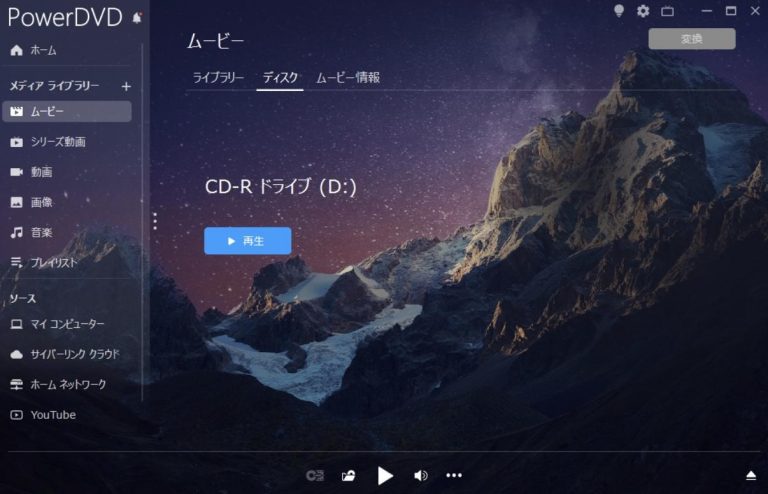
👍メリット:
- 4K UHDや360度VRコンテンツなど最新のメディアトレンドをサポート
- TrueTheater技術による画質と音質の向上
- AIによる写真管理機能を搭載している
👎デメリット:
- フル機能を利用するには比較的高価なアップグレードが必要
- リソースが多くを要求するため、一部の古いシステムでは最適化されたパフォーマンスが得られない可能性がある
ただし、全機能を快適に使うにはハイスペックなパソコンが必要なほか、価格も11,800円と比較的高めに設定されています。コストパフォーマンスを重視する方や、短期間だけブルーレイを再生したい方にとっては負担に感じられるでしょう。その点、「VideoByte ブルーレイプレイヤー」は手頃な価格で必要な機能を備えており、月額プランや買い切りプランも選べるため、より柔軟に利用したい方におすすめです。
ブルーレイ再生ソフトオススメTOP3、Leawo Blu-ray Player
| 対応OS | Windows11/10/8.1/8/7 MacOS |
| 暗号化対策 | AACS、BD+等多種対応 |
| DVD対応 | 対応 |
| 日本語対応 | 公式日本語バージョンあり |
| 無料内容 | 暗号化されたディスク再生不可 |
| 特徴 | 幅広いフォーマットのサポートとシンプルなユーザーインターフェース |
「Leawo Blu-ray Player」は、直感的で使いやすいインターフェースを備えた無料の再生ソフトです。ブルーレイ(BDMV・BDAV)、DVD、ISO、4K動画など幅広いフォーマットに対応し、字幕や音声トラックの調整など柔軟な再生設定も可能です。
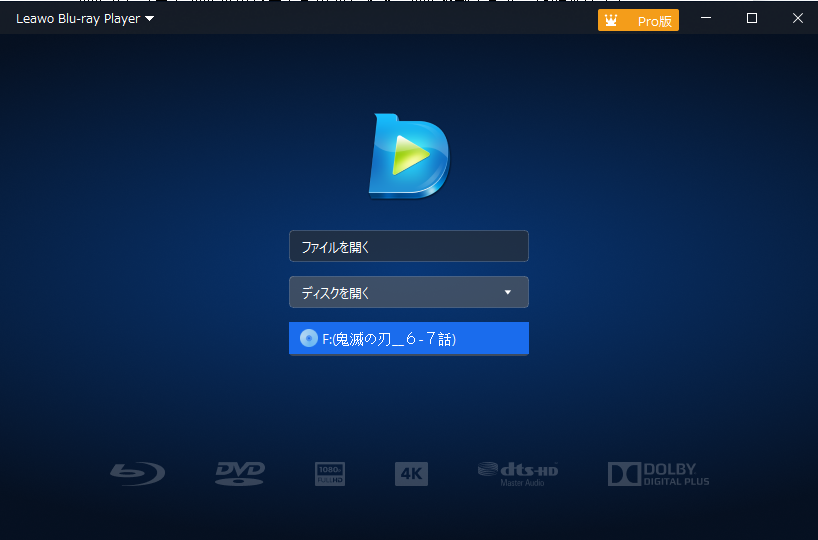
👍メリット:
- ユーザーフレンドリーな操作性
- カスタマイズ性に富んだ再生オプション
- DTS-5.1オーディオと高音質ステレオサウンドに対応
👎デメリット:
- 無料版では、暗号化されたブルーレイディスクの再生ができない
- 無料版にはポップアップ広告がある
しかし、無料版では画面中央にウォーターマークが表示され、一時停止時に広告が出るという制限があります。さらに、コピーガード付きのブルーレイを再生するには有料版が必要です。「VideoByte ブルーレイプレイヤー」は広告やその他の制限なしに無料でDVDやビデオを見ることができ、有料版もLeawo Blu-ray Playerより安いです。30日の無料試用を提供されているので、是非ともお試しください!
ブルーレイ再生ソフトオススメTOP4、PlayerFab オールインワン
| 対応OS | Windows11/10/8.1/8/7 MacOS |
| 暗号化対策 | CPRMなど部分的に対応 |
| DVD対応 | 対応 |
| 日本語対応 | 公式日本語バージョンあり |
| 無料内容 | 利用可能な機能に制限ある |
| 特徴 | 幅広いメディアフォーマットに対応し、優れた画質での再生を自動的に最適化する |
「PlayerFab オールインワン」は幅広いビデオフォーマットとディスクタイプをサポートし、オンライン動画の再生機能も備えています。高品質の映像とオーディオを提供し、カスタマイズ可能なプレイバックオプションが特徴です。ブルーレイ再生のほかにも、ストリーミングビデオのダウンロードなどが取り入れられています。
PlayerFabはオールインワンソリューションを提供するため、様々なメディアタイプを一つのプレイヤーで管理できる利便性があって、ローカルに保存された映画やTVシリーズのライブラリを整理し、快適にアクセスしたいユーザーにも適しています。しかし、全ての機能を利用するためには、プレミアムバージョンへのアップグレードが必要な場合があります。
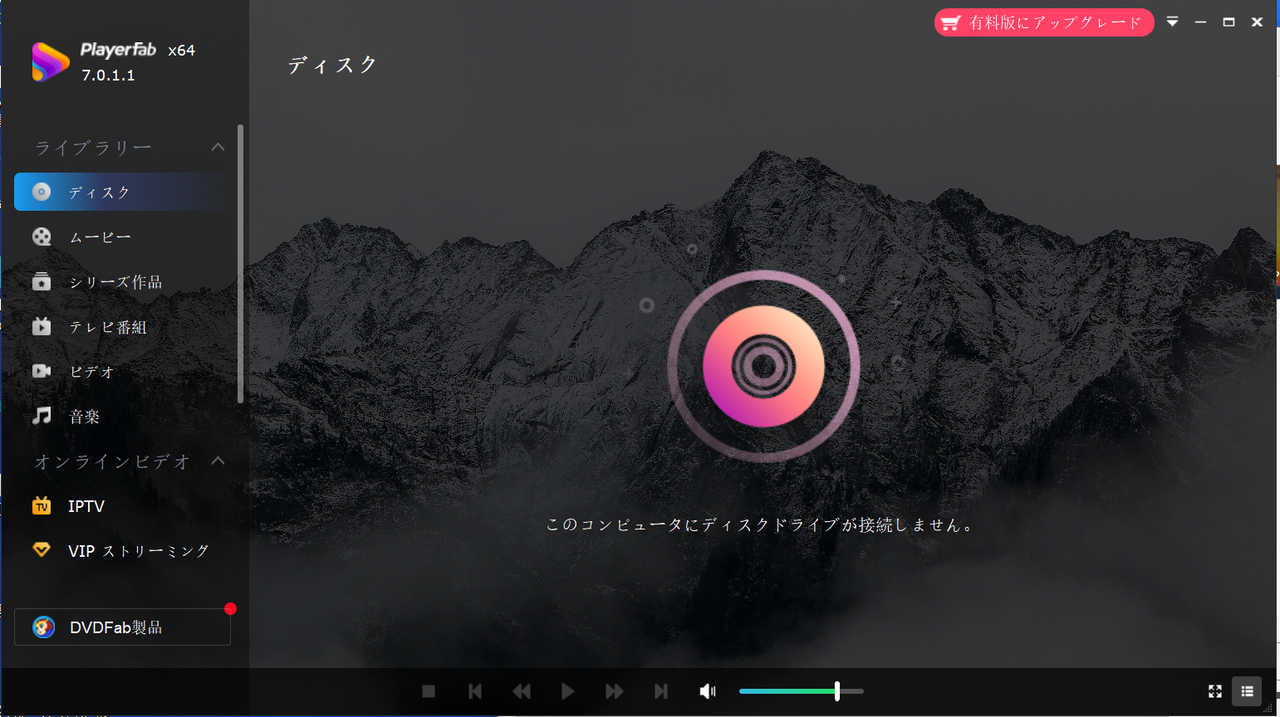
👍メリット:
- 多様なフォーマットとディスクに対応
- オンライン動画ストリーミング機能
- Netflix、Peacock、Amazonなどの人気プラットフォームからのビデオ視聴・再生に対応
👎デメリット:
- フル機能を利用するにはアップグレードが必要
- - 有料版の値段がかなり高い
- オールインワンということで機能の多さに煩雑と感じる場合がある
ブルーレイ再生ソフトオススメTOP5、VLC メディアプレーヤー
| 対応OS | Windows (XP以降)・MacOS ・iOS (iPhone/iPad)・TVOS (Apple TV)・Linux・Android |
| 暗号化対策 | 非対応 |
| DVD対応 | 対応 |
| 日本語対応 | 別途に日本語パッチインストール必要 |
| 特徴 | 完全無料・広告なし |
「VLC メディアプレーヤー」は非常に人気があり、完全に無料のオープンソース再生ソフトです。広告がなく、暗号化されていないブルーレイを自由に再生できます。また、DVD、オーディオCD、VCDなどの様々なビデオをコンピュータで再生することもできます。VLCのデフォルトのリリース版には、多くの無料のデコードとエンコードのライブラリが含まれており、マルチメディアファイルのトランスコード機能を提供しています。
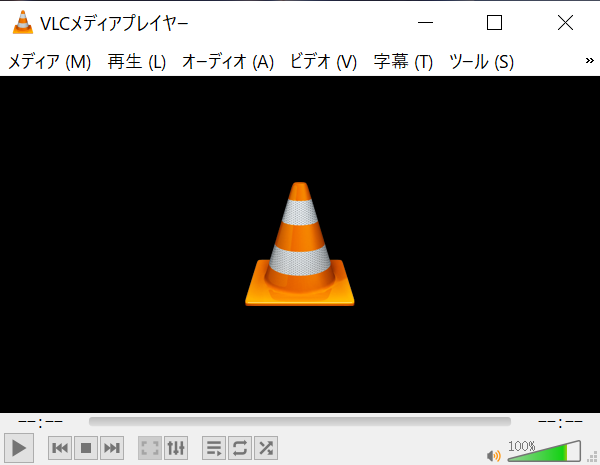
👍メリット:
- 広告なしの完全無料マルチメディアプレーヤー
- すべてのプラットフォームで動作
- 軽量で使いやすい
👎デメリット:
- 暗号化されたブルーレイ再生不可
- 公式によるトラブル対応がない
- 公式日本語バージョンがない
- ビデオ編集機能がない
しかし、VLCメディアプレーヤーは時々エラーに遭遇し、ブルーレイを再生できないことに注意する必要があります。また、デフォルトでは、コピープロテクトされたレンタルまたは市販のブルーレイディスクを再生することができません。そのため、よりシンプルな「VideoByte ブルーレイプレイヤー」をよりお勧めします。
ブルーレイ再生ソフトオススメTOP6、Media Player Classic Black Edition
| 対応OS | Windows Vista/ 7/ 8/ 10/ 11 |
| 暗号化対策 | 非対応 |
| DVD対応 | 対応 |
| 日本語対応 | 公式日本語バージョンあり |
| 特徴 | 開発者によるアップデートの頻度が高い |
「Media Player Classic Black Edition」(MPC-BE)は、Windows対応の無料オープンソースプレーヤーで、MPCとMPC-HCを基に開発されています。多様な動画・音声形式に対応し、ハードウェアデコードやISO自動マウント機能も搭載。MPC-HCに比べて更新が早く、インターフェースも洗練されています。
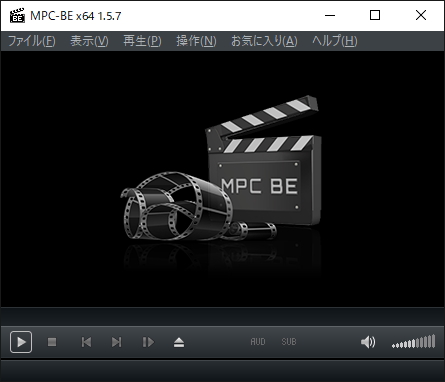
👍メリット:
- 広告なしで使い心地が良い
- MPC-BE用の最新コーデックを搭載
- 様々な動画・音声ファイルの再生に対応
- ハードウェアデコードとデインターリーブに対応
👎デメリット:
- 暗号化されたブルーレイ再生不可
- 古いPCだと重く感じる場合がある
- 公式によるトラブル対応がない
- ファイルの関連付けに関する問題の可能性
ブルーレイ再生ソフトオススメTOP7、KMPlayer(ケイエムプレイヤー)
| 対応OS | Windows Vista以降 |
| 暗号化対策 | 非対応 |
| DVD対応 | 対応 |
| 日本語対応 | 公式日本語バージョンあり |
| 特徴 | 高度なカスタイマイズ機能 |
「KMPlayer」はPandora TVが開発した多言語対応のメディアプレイヤーで、字幕・再生速度・画質・ノイズ除去など細かな再生設定が可能です。オープンソース系ソフトよりカスタマイズ性が高く、自分好みに調整したいユーザーに適しています。
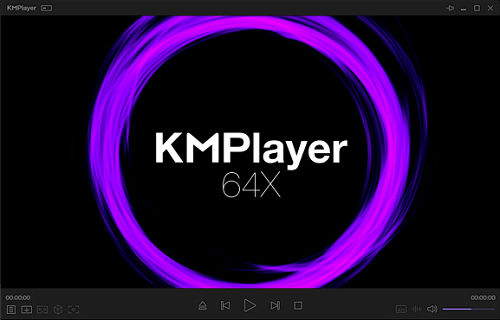
👍メリット:
- 追加コーデックはウェブサイトからダウンロードできる
- マルチプラットフォーム対応:Windows、Mac、Android、iOS
- 機能豊富で高度カスタイマイズが可能
👎デメリット:
- 追加ソフトウェアのインストールが必要
- 暗号化されたBlu-rayは視聴不可
- 古いPCで稼働できない
- 広告あり
欠点としては、広告表示があるほか、暗号化されたブルーレイには対応しておらず、高いPCスペックも求められます。追加ソフトのインストールも必要なため、手軽に使いたい方は、広告なしで暗号化ブルーレイも再生できる「VideoByte ブルーレイプレイヤー」がおすすめです。
ブルーレイ再生ソフトオススメTOP8、GOM Player
| 対応OS | Windows 10以降・Mac OS X 10.13以上 |
| 暗号化対策 | 非対応 |
| DVD対応 | 対応 |
| 日本語対応 | 公式日本語バージョンあり |
| 特徴 | ブルーレイ再生だけに集中するクリーンな配置 |
「GOM Player」はGOM & Companyが開発したWindows用メディアプレイヤーで、100以上のフォーマットに対応し、インタラクティブ動画の再生にも対応しています。ブルーレイ再生においてはKMPlayerと同等レベルですが、K-POPの歌詞をカタカナ表示に変換する自動音読など、ユニークな機能が特徴です。シンプルなUIで直感的に操作できるのも魅力です。
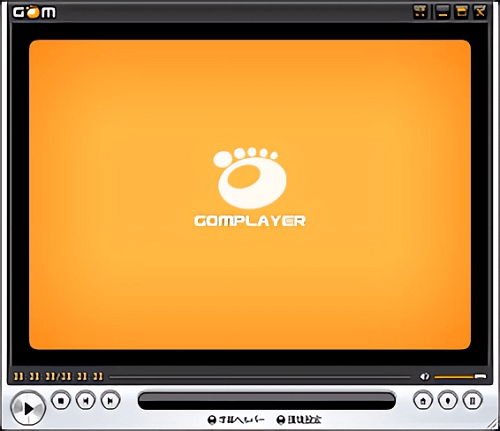
👍メリット:
- 公式による日本語インターフェース・サポート対応
- インターフェースが簡潔で気持ちいい
- 必要なコーデックを検索してインストールする機能がある
👎デメリット:
- 暗号化されたBlu-rayは視聴不可
- 広告あり
- 安全性に黒歴史がある
- インストーラーに不必要なプログラムが含まれている
一方で、広告が表示されるほか、過去には広告経由でウイルス感染の報告もありました。また、不要なソフトがインストーラーに含まれている点も注意が必要です。安全性や使いやすさを重視するなら、「VideoByte ブルーレイプレイヤー」の利用をおすすめします。
ブルーレイ再生ソフトオススメTOP9、Macgo Windows Blu-ray Player
| 対応OS | Windows 10/8.1/8/7/Vista/XP |
| 暗号化対策 | 非対応 |
| DVD対応 | 対応 |
| 日本語対応 | 公式日本語バージョンあり |
| 特徴 | 高画質・高速・Macバージョンあり |
「Macgo Windows Blu-ray Player」はDVDやBlu-rayの映像・音声を高画質で再生できるWindows向けプレイヤーです。滑らかな映像表現や字幕の鮮明さなどが特長とされます。Windows 10で使えますが、Windows 11にまだ未対応であることに注意してください。それに、このソフトはMacバージョンがありますので、Macブルーレイ再生ソフトをお探している方々にはおすすめです。

👍メリット:
- Blu-ray 、DVD、ISO、MP4、FLVなどのメディア形式を高画質で再生可能
- 内蔵字幕のサポート、外部字幕の自由な挿入が可能
- BluFast MXでブルーレイやマルチメディアの再生が高速化
- Macバージョンあり
👎デメリット:
- 無料版では制限があり、ブルーレイを再生時にロゴが真ん中に表示される
- リージョンコードやコピーガード付きのBDに対応していない
- ブルーレイ映像のスクリーンショットを撮れない
- ブルーレイの再生が不安定な場合がある
実際のレビューから見ると両極端で、最新ブルーレイが再生できないという声も多く見られます。Windowsパソコンで最新のブルーレイをスムーズに再生して楽しみたい方は、ランキング1位の「VideoByte ブルーレイプレイヤー」をご利用ください。
ブルーレイ・DVD再生ソフトの比較表と選び方「Windows・Mac対応」
ここでは、パソコンでブルーレイを見るBD再生ソフトを完全比較します。具体的な選び方については、この部分の結論をご覧ください。
| 製品名 | 👍VideoByte ブルーレイプレイヤー | PowerDVD | Leawo | PlayerFab | VLC | MPC-BE | KMPlayer | GOM Player | Macgo Windows Blu-ray Player |
| おすすめ度 | ★★★★★ | ★★★★ | ★★★★ | ★★★★ | ★★★ | ★★★ | ★★★ | ★★★ | ★★ |
| 日本語対応 | 公式日本語バージョンあり | 公式日本語バージョンあり | 公式日本語バージョンあり | 公式日本語バージョンあり | 日本語パッチ必要 | 公式日本語バージョンあり | 公式日本語バージョンあり | 公式日本語バージョンあり | 公式日本語バージョンあり |
| 対応OS | Windows 11/10/8/7/Vista/XP MacOS |
Windows 11/10/8.1/7(64 ビット) | Windows 11/10/8.1/8/7, MacOS | Windows 11/10/8.1/8/7, MacOS | Windows11/10/8.1/7 MacOS |
Windows11/10/8.1/7 | Windows11/10/8.1/7 | Windows 10以降・Mac OS X 10.13以上 | Windows 10/8.1/8/7/Vista/XP |
| 無料内容 | 👍部分的無料:30日間利用可能 | CPRM/DTCP-IPで保護されたコンテンツの再生は対応しない | 暗号化されたディスク再生不可 | 利用可能な機能に制限ある | 完全無料 | 完全無料 | 完全無料 | 完全無料 | ブルーレイを再生時にロゴが真ん中に表示される |
| 暗号化対策 | CSS、AACS、BD+、CPRM、CPPM、UOPs、ARccOS、UOPs、リージョンコードなど完全対応 | AACS、BD+等多種対応 | AACS、BD+等多種対応 | CPRM等部分的対応 | 非対応 | 非対応 | 非対応 | 非対応 | 非対応 |
| DVD対応 | ◯ | ◯ | ◯ | ◯ | ◯ | ◯ | ◯ | ◯ | ◯ |
| 画質 | 4K、HD、UltraHD | 4K、HD、UltraHD | 4K、HD | 4K、HD、UltraHD | HD | 4K | 4K、8K、UltraHD | 4K、UltraHD | 4K、8K、FHD、3D |
| 特徴 | 4K Ultra HDの高品質再生、DTSやDolbyなどの最先端技術を内蔵し、多様なディスク保護を解除できる万能型プレイヤー | 3D再生や4K映像のアップスケーリング、VRコンテンツなどの高度な機能を提供 | 幅広いフォーマットのサポートとシンプルなユーザーインターフェース | 幅広いメディアフォーマットに対応し、優れた画質での再生を自動的に最適化する | 完全無料、広告なし、暗号化ブルーレイ不可 | アップデート頻度高、暗号化ブルーレイ不可 | カスタイマイズ、暗号化ブルーレイ不可 | クリーンな配置、暗号化ブルーレイ不可 | 高画質、高速、Macバージョンあり、暗号化ブルーレイ不可 |
| 適切なユーザー | WindowsおよびMacOSで高品質な4K再生と多機能性を求める全てのユーザーに適しています | 高度な機能を利用するために追加料金を支払うことや、高性能ハードウェアを持っていることを受け入れるユーザーに適しています。 | 暗号化されたブルーレイディスクの完全無料再生を必要としないユーザーに適しています。 | さまざまなメディアフォーマットとオンライン動画ストリーミング機能をサポートする必要があるユーザーに適しています。 | パソコンに詳しくない初心者 | 日本語インターフェースが必要 | カスタマイズ可能なユーザー | クリーンなインターフェースが好きなユーザー | 高画質・高速が求めるユーザー |
とりあえずブルーレイの再生を直ぐにしたいユーザーには、「VideoByte ブルーレイプレイヤー」と「VLCメディアプレイヤー」がおすすめです。「VideoByte ブルーレイプレイヤー」は、コピーガードを解除して市販・レンタルのブルーレイディスクをスムーズに再生できる高性能なソフトです。一方、「VLCメディアプレイヤー」は完全無料で利用できるBlu-ray 再生ソフトのが最大の魅力ですが、ブルーレイのコピーガードやリージョンコードの解除には対応しておらず、海外のディスクを再生することはできません。
高品質な4K再生と多機能性を求めるユーザーには、「VideoByte ブルーレイプレイヤー」と「PowerDVD」がおすすめです。
初心者やシンプルな使用を好むユーザーには、「VLCメディアプレイヤー」と「Media Player Classic Black Edition(MPC-BE)」が適しています。「MPC-BE」はシンプルな操作性と軽量な動作が特徴で、PCの負担を抑えながらスムーズに動画を再生できます。ただし、最新のブルーレイディスクの再生には対応していない点に注意が必要です。
カスタマイズ性を重視するユーザーには、「KMPlayer」と「GOM Player」がおすすめです。これらのソフトは多彩な設定オプションを提供し、字幕やオーディオの細かい調整が可能です。しかし、無料版では広告が表示される点がデメリットであり、より快適に使用するには有料版を検討する必要があります。
ブルーレイ再生ソフトの選び方
ブルーレイ再生ソフトを選ぶ際には、以下の要素を考慮すると良いでしょう:
- 対応フォーマット:選ぶソフトがあなたが再生したいブルーレイのフォーマット(BD、BD-R、BD-REなど)をサポートしているか確認してください。
- 画質:ブルーレイの高画質を活かすためには、4K、8K、UHDなどの高解像度をサポートしているソフトウェアを選ぶと良いでしょう。
- 音質:ブルーレイは高音質も魅力の一つです。Dolby TrueHDやDTS-HD Master Audioなどの高音質フォーマットをサポートしているか確認してください。
- 操作性:使いやすいインターフェースを持つソフトを選ぶと、視聴体験が向上します。
- カスタマイズ機能:字幕の表示方法や音声の選択など、視聴環境を自分好みに調整できるソフトを選ぶと良いでしょう。
- アップデートとサポート:定期的にアップデートが行われ、技術サポートが提供されているソフトを選ぶと、問題が発生した際に安心です。
以上の要素を考慮して、自分のニーズに最も適したブルーレイ再生ソフトを選んでください。
ブルーレイ再生ソフトについてよくある質問
無料利用できるDVD・ブルーレイ再生ソフトがありますか?
無料でパソコンで利用できるDVD・Blu-ray再生ソフトにはいくつかの選択肢があります。Windows向けには、「WinDVD Pro」「PowerDVD」「MPC-BE(Media Player Classic Black Edition)」「KMPlayer」などがあります。
MacとWindowsの両方に対応する無料ブルーレイ再生ソフトとしては、「VLC media player」「GOM Player」「PotPlayer」などがあります。
無料ソフトは手軽に使えますが、更新が遅かったり、安定性や安全性に不安がある場合があります。よりスムーズで快適な視聴体験を求める場合は、保証が備わった有料ソフトの利用をおすすめします。
パソコンでブルーレイは再生できますか?
パソコンにブルーレイ対応のドライブが内蔵されている場合、ブルーレイディスクを再生できます。後からブルーレイドライブを追加したり、外付けドライブを購入したりした場合は、パソコンのCPU、ディスプレイ、その他のハードウェアがブルーレイ再生に対応しているかを確認する必要があります。また、専用の再生ソフトが必要となることが多いです。
Windows Media Playerでブルーレイを再生することは可能ですか?
Windows Media Playerはブルーレイディスクの再生に対応していません。Windows PCでブルーレイを再生するには、Windows 10/11に対応した専用の再生ソフトをインストールする必要があります。例えば、「VideoByte ブルーレイプレイヤー」を使用すれば、市販・レンタルのブルーレイも含めてスムーズに再生できます。
コーデックをダウンロードする必要はありますか?
「VideoByte ブルーレイプレイヤー」を使用すれば、追加のコーデックをダウンロードする必要はありません。本ソフトには、BD/DVDやさまざまな動画フォーマットの再生に必要なコーデックがすべて内蔵されているため、インストール後すぐに再生を開始できます。
Windows 10でブルーレイを再生する無料のソフトは?
Windows 10でブルーレイを再生する無料ソフトとして、以下のソフトがおすすめです:
VideoByte ブルーレイプレイヤー:30日間の無料試用が提供されており、リージョンコードやコピーガードがある市販・レンタルのブルーレイにも対応可能。広告なしで、操作もシンプルなので初心者にも使いやすいです。
VLCメディアプレイヤー:完全無料で使える人気のオープンソースソフト。ただし、ブルーレイの再生には追加のファイルや設定が必要で、市販の暗号化ディスクには非対応のことが多いです。
MPC-HC(Media Player Classic Home Cinema):軽量で多機能なプレイヤーですが、開発が停止しており、ブルーレイの完全な再生は難しい場合があります。
Macgo Windows Blu-ray Player:無料版でもブルーレイ再生が可能ですが、再生中にウォーターマークが表示されたり、最新のブルーレイに対応できないことがあります。
まとめ
この記事では、おすすめのブルーレイ再生ソフト9選とパソコンでブルーレイを見る方法を詳しく紹介しました。各ソフトの特徴や利点、欠点を比較し、ユーザーのニーズに応じた最適な選択を示しています。特におすすめするのは「VideoByte ブルーレイプレイヤー」です。このプレイヤーは、BDAVなどのファイル再生に対応、高品質な4K再生、先進的なDTSやDolbyオーディオテクノロジーのサポート、そしてWindows及びMacOSのパソコンで利用可能な万能性を兼ね備えています。
記事を参考にして、理想的な再生ソフトを見つけ、素晴らしいブルーレイ鑑賞を始めましょう。ソフトは30日の無料試用を提供していますので、まずは30日間の無料試用を活用し、自分の視聴スタイルに合ったブルーレイ再生体験をお楽しみください!興味がありましたら、是非ダウンロードしてお試しください!